Вкладки на Android
This post is also available in:
![]() English
English ![]() 日本語
日本語 ![]() Русский
Русский ![]() Français
Français ![]() Español
Español ![]() Deutsch
Deutsch ![]() Nederlands
Nederlands ![]() Српски
Српски ![]() Български
Български ![]() 简体中文
简体中文
Керувати вкладками за допомогою екрану вкладок в мобільній версії Vivaldi так само просто, як і у стаціонарній.
Екран вкладок
Для того, щоб оглянути всі відкриті вкладки:
- Натисніть на кнопку екрана вкладок у правій частині нижньої панелі інструментів.
- Проведіть пальцем вниз від адресного рядка.
Число на кнопці Екрана вкладок означає кількість відкритих вкладок і Груп.
Проведіть пальцем вліво, щоб переглянути приватні вкладки, недавно закриті та синхронізовані вкладки.
Навколо ескізу активної вкладки буде помітна межа по периметру. Натисніть на ескіз, щоб перейти до вибраної вкладки.
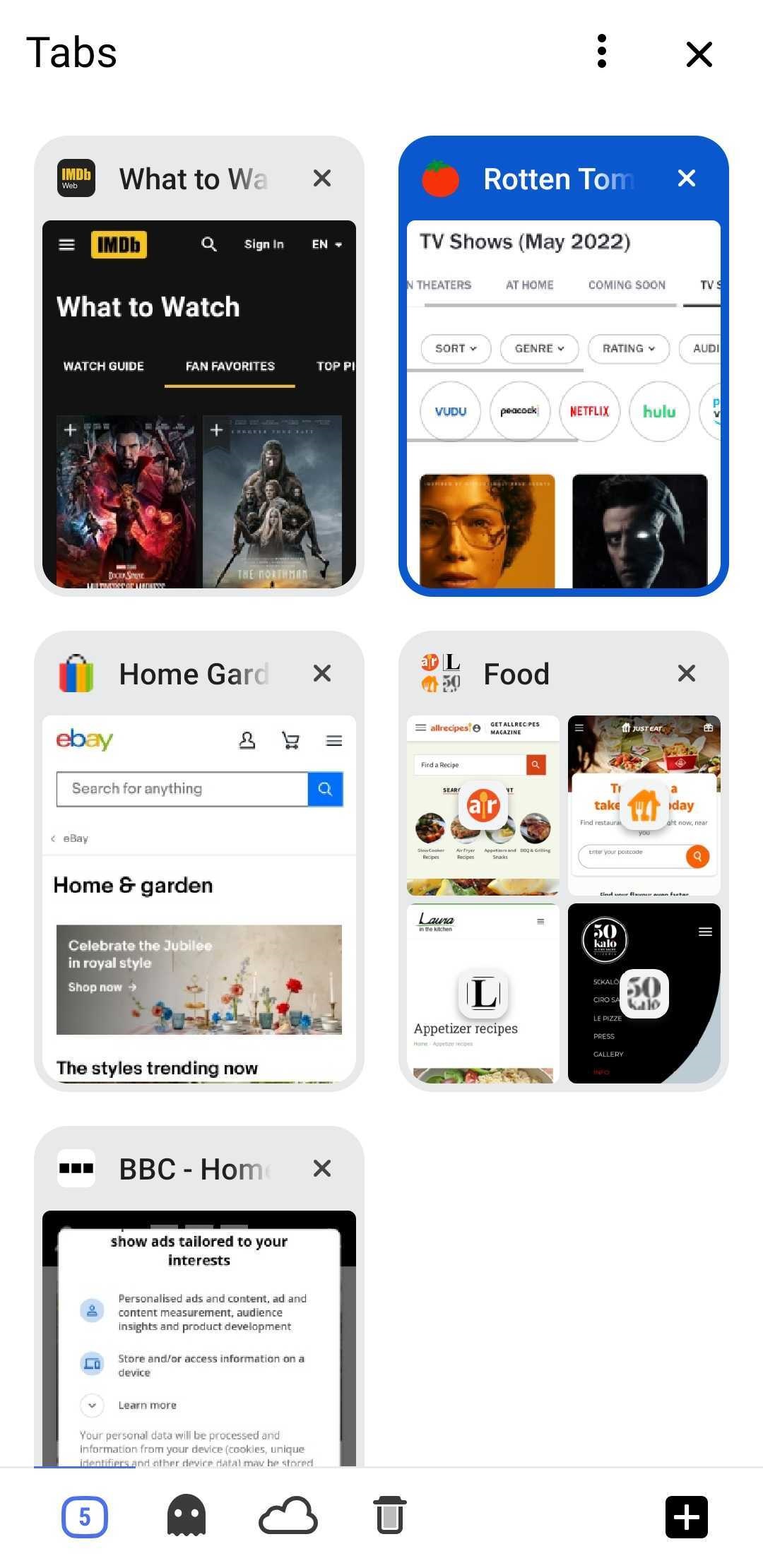
Рядок вкладок
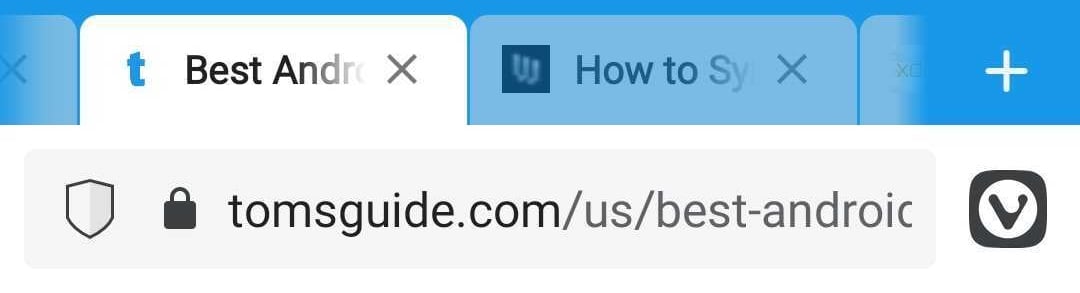
У Vivaldi для Android є панель вкладок, як і у стаціонарної версії браузера. Щоб увімкнути/вимкнути Рядок вкладок:
- Відкрийте
 Меню Vivaldi > Налаштування > Вкладки;
Меню Vivaldi > Налаштування > Вкладки; - Натисніть на Показати панель вкладок, щоб увімкнути чи вимкнути цю функцію.
Показувати кнопку закриття для фонових вкладок
За промовчанням кнопка закриття показується тільки на активній вкладці. Якщо вам потрібно швидко закрити фонові вкладки:
- Відкрийте
 Меню Vivaldi > Налаштування > Вкладки;
Меню Vivaldi > Налаштування > Вкладки; - Натисніть на Показувати кнопку X на фонових вкладках, щоб показати їх або сховати.
Цю функію краще відключити, якщо ви почнете закривати вкладки випадковим натисканням не в тому місці екрана.
Показувати лише значок
Якщо вам потрібно показувати на Панелі вкладок якнайбільше відкритих вкладок, ви можете ввімкнути показ лише значка сайта без заголовка. Щоб зробити це:
- Відкрийте
 Меню Vivaldi > Налаштування > Вкладки;
Меню Vivaldi > Налаштування > Вкладки; - Натисніть Показувати лише значок, щоб увімкнути або вимкнути опцію.
Мінімальна ширина вкладки
Щоб збільшити ширину вкладок на панелі:
- Відкрийте Налаштування > Вкладки > Мінімальна ширина вкладки.
- Використовуйте слайдер, щоб задати бажану ширину вкладок.
Як відкрити вкладку
Варіант 1
- Відкрийте
 меню Vivaldi у правій частині рядку адреси;
меню Vivaldi у правій частині рядку адреси; - Виберіть Нова вкладка.
Варіант 2
- Відкрийте екран вкладок;
- Натисніть кнопку + у правій частині ножньої панелі.
Варіант 3
- На екрані вкладок натисніть на кнопку меню
 у правому верхньому кутку;
у правому верхньому кутку; - Виберіть пункт Нова вкладка.
Варіант 4
- Під час перегляду веб-сторінки або на Експрес-панелі довго натискайте на кнопці екрану вкладок, доки не з’явиться контекстне меню.
- Виберіть пункт Нова вкладка або Приватна вкладка.
Варіант 5
Якщо ви відкрили панель вкладок, відкривши ![]() Меню Vivaldi > Налаштування > Вкладки, натисніть кнопку
Меню Vivaldi > Налаштування > Вкладки, натисніть кнопку ![]() Нова вкладка, яка розташована у правій частині панелі вкладок.
Нова вкладка, яка розташована у правій частині панелі вкладок.
Варіант 6
Коли Vivaldi не запущений:
- Затисніть кнопку додатка на домашньому екрані або ланчері, доки не з’явиться контекстне меню;
- Виберіть пункти Нова вкладка або Приватна вкладка.
Розташування нової вкладки
Як і в стаціонарній версії браузера, у Vivaldi для Android ви можете вибрати, де будуть відкриватись нові вкладки. Відкрийте ![]() Меню Vivaldi >Налаштування > Вкладки > Позиція нової вкладки та виберіть один з варіантів:
Меню Vivaldi >Налаштування > Вкладки > Позиція нової вкладки та виберіть один з варіантів:
- Після пов’язаних вкладок: Якщо ви відкриєте посилання з вашої поточної вкладки, нова вкладка відкриється поруч із “батьківською”;
- Після активної вкладки: Нова вкладка відкриється після поточної активної вкладки (це типове налаштування);
- Після всіх вкладок: Нова вкладка відкриється після всіх відкритих вкладок;
- Згрупувати з пов’язаною вкадкою: Нова вкладка відкриється у групі з поточною вкладкою.
Сторінка нової вкладки
За промовчанням, нові вкладки відкриваються з початковою сторінкою, на якій розташовані Закладки, розміщені на Еспрес-панелі. Щоб відкрити нову вкладку із зазначеним вами сайтом:
- Відкрийте
 Меню Vivaldi > Налаштування > Головна сторінка.
Меню Vivaldi > Налаштування > Головна сторінка. - Увімкніть цю функцію.
- Виберіть пункт Введіть веб-адресу.
- Уведіть або вставте з буфера обміну посилання на сторінку;
- Закрийте налаштування.
Ця функція також застосується, коли ви натиснете кнопку ![]() Додому.
Додому.
Фокус на рядку адреси на новій вкладці.
Зазвичай, нову вкладку створюють задля відкриття нового сайту або здійснення Пошуку. Дуже часто, обидві дії вимагають використання рядка адреси. Щоб пропустити крок із натисканням на рядку адреси задля переведення на нього фокуса, рядок адреси автоматично активується під час творення нової вкладки. Якщо вам не подобається така поведінка, вимкніть функцію Фокус на рядку адреси на новій вкладці у ![]() Меню Vivaldi >Налаштування > Вкладки.
Меню Vivaldi >Налаштування > Вкладки.
Як відкрити посилання у новій вкладці
Для того, щоб відкрити посилання у новій вкладці:
- Затисніть посилання;
- Виберіть такий пункт контекстного меню:
- Відкрити у новій вкладці,
- Відкрити у новій групі (увімкніть групування тут:
 Меню Vivaldi >Налаштування > Вкладки),
Меню Vivaldi >Налаштування > Вкладки), - Відкрити у фоновій вкладці,
- Відкрити у приватній вкладці.
Перехід між вкладками
Варіант 1
Щоб перейти між вкладками, проведіть пальцем ліворуч або праворуч, коли ваш палець розміщений на рядку адреси або на нижній панелі інструментів.
Варіант 2
- Відкрийте екран вкладок;
- Натисніть на ескіз вкладки, яку ви хочете відкрити.
Варіант 3
Якщо ви увімкнули панель вкладок у ![]() Меню Vivaldi > Налаштування > Вкладки, ви можете переходити між вкладками натисканням на них у панелі вкладок.
Меню Vivaldi > Налаштування > Вкладки, ви можете переходити між вкладками натисканням на них у панелі вкладок.
Як закрити вкладки
Варіант 1
- Відкрийте екран вкладок;
- Натисніть на кнопці Закрити у правому верхньому кутку ескізу тієї вкладки, яку ви хочете закрити.
Варіант 2
- Під час перегляду веб-сторінки або на Експрес-панелі довго натискайте на кнопці екрану вкладок, доки не з’явиться контекстне меню.
- Виберіть пункт Закрити вкладку.
Варіант 3
- Увімкніть функцію Змахнути для закриття у налаштуваннях;
- Щоб закрити вкладку, на екрані вкладок проведіть пальцем ліворуч або праворуч.
Майте на увазі, що ввімкнення функція Змахнути для закриття вимкне перехід між панелями на екрані вкладок.
Як закрити всі вкладки
- Відкрийте екран вкладок;
- Натисніть кнопку меню у правій частині нижньої панелі інструментів.
- Виберіть Закрити всі вкладки.
Автоматичне закриття неактивних вкладок
Якщо у вас є тенденція відкривати все більше нових вкладок, але не закривати їх, то врешті-решт ви накопичите стільки вкладок, що закриття їх по черзі займе багато часу. До того ж, велика кількість вкладок може викликати проблеми з продуктивністю та спричинити швидке розряджання батареї.
У Vivaldi для Android ви саєте можливість одним рухом закрити усі неактивні вкладки. Щоб налаштувати таке закриття:
- Відкрийте
 Меню Vivaldi > Налаштування > Вкладки > Автоматично закрити вкладки.
Меню Vivaldi > Налаштування > Вкладки > Автоматично закрити вкладки. - Виберіть, через який проміжок часу вкладки будуть вважатися неактивними, і вам буде запропоновано закрити неактивні вкладки, якщо їх буде більше 20. Ви можете вибрати один з варіантів:
- Ніколи;
- Один тиждень;
- Один місяць;
- Три місяці.
Якщо ви не хочете закривати неактивні вкладки, переконайтеся, що вибрано пункт Ніколи.
Якщо ви не хочете чекати на підтвердження про закриття неактвних вкладок, перейдіть до налаштування Автоматично закрити вкладки, і якщо у вас є неактивні вкладки, ви можете натиснути кнопку Закрити неактивні вкладки.
Нещодавно закриті вкладки
Для того, щоб відкрити нещодавно закриту вкладку:
- Відкрийте екран вкладок;
- Перейдіть до нещодавно закритих вкладок або натисніть значок
 закритих вкладок;
закритих вкладок; - Натисніть на ту вкладку, яку ви хочете відкрити повторно.
Як змінити порядок вкладок
Для того, щоб змінити порядок відкритих вкладок на екрані вкладок:
- Зробіть довге натискання на вкладці;
- Перетягніть її на нове місце.
Якщо ви увімкнули панель вкладок у ![]() Меню Vivaldi > Налаштування > Вкладки, зробіть довге натискання на вкладці та перетягніть її на нове місце у панелі вкладок.
Меню Vivaldi > Налаштування > Вкладки, зробіть довге натискання на вкладці та перетягніть її на нове місце у панелі вкладок.
Дублювання вкладок
Щоб створити копію поточної вкладки (включно з її історією), відкрийте ![]() Меню Vivaldi та виберіть пункт Дублювати вкладку.
Меню Vivaldi та виберіть пункт Дублювати вкладку.
Синхронізація вкладок
На третій вкладці екрану вкладок показані всі вкладки, які ви відкрили на інших пристроях (віддалені сесії), та які були синхронізовані з одним обліковим записом Vivaldi.
Коли ви відкриваєте вкладку з розділу синхронізованих вкладок, вона відкриється локально та з’явиться у списку відкритих вкладок.
Щоб детальніше вивчити про віддалені сесії, перегляньте довідкові статті про синхронізацію на мобільному пристрої та про синхронізацію на десктопному браузері.
Приватні вкладки
Коли ви працюєте з приватними вкладками, Vivaldi мінімізує обсяг даних, які зберігаються на вашому телефоні, тож при закритті приватних вкладок залишиться дуже мало слідів того, що ви переглядали.
Як відкрити приватну вкладку
Варіант 1
- Відкрийте
 меню Vivaldi у правій частині рядку адреси;
меню Vivaldi у правій частині рядку адреси; - Виберіть пункт Приватна вкладка.
Варіант 2
- Відкрийте екран вкладок;
- Перейдіть до приватних вкладок;
- Натисніть кнопку + у правій частині нижньої панелі інструментів.
Варіант 3
- На екрані вкладок натисніть на кнопці меню у правій частині нижньої панелі інструментів.
- Виберіть Приватна вкладка.
Як закрити приватну вкладку
- Відкрийте екран вкладок;
- Натисніть кнопку Закрити у правому верхньому кутку ескізу вкладки.
Як закрити всі приватні вкладки
Варіант 1
- Відкрийте екран вкладок;
- натисніть на кнопку меню у правій частині нижньої панелі інструментів.
- Виберіть Закрити приватні вкладки.
Варіант 2
- Відкрийте меню сповіщень вашого пристрою порухом вниз від верхньої частини екрану;
- Натисніть на Vivaldi – Закрити всі приватні вкладки.